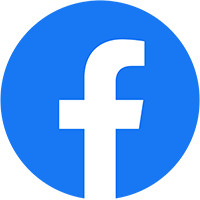Cách mở công khai bài viết trên Facebook bằng máy tính và điện thoại với vài thao tác, bạn có thể công khai bài viết mình để mọi người có thể Like, bình luận, hay chia sẻ giúp tăng tương tác trang cá nhân của mình, tạo bài viết này TocToc.vn hướng dẫn cách để bài viết ở chế độ công khai trên máy tính và cả điện thoại cho các bạn dễ thao tác hơn.

Nội dung bài viết
Video hướng dẫn cách mở công khai bài viết Facebook
Đầu tiên bạn bấm vào ảnh Avatar góc trên cùng bên phải và chọn “Cài đặt” Chọn ” Quyền riêng tư ” chọn tab ” Bài viết Công Khai và bật các mục thành công khai. ( Hoặc theo link này để đến bước cuối luôn nhé>>>https://www.facebook.com/settings?tab=followers ).
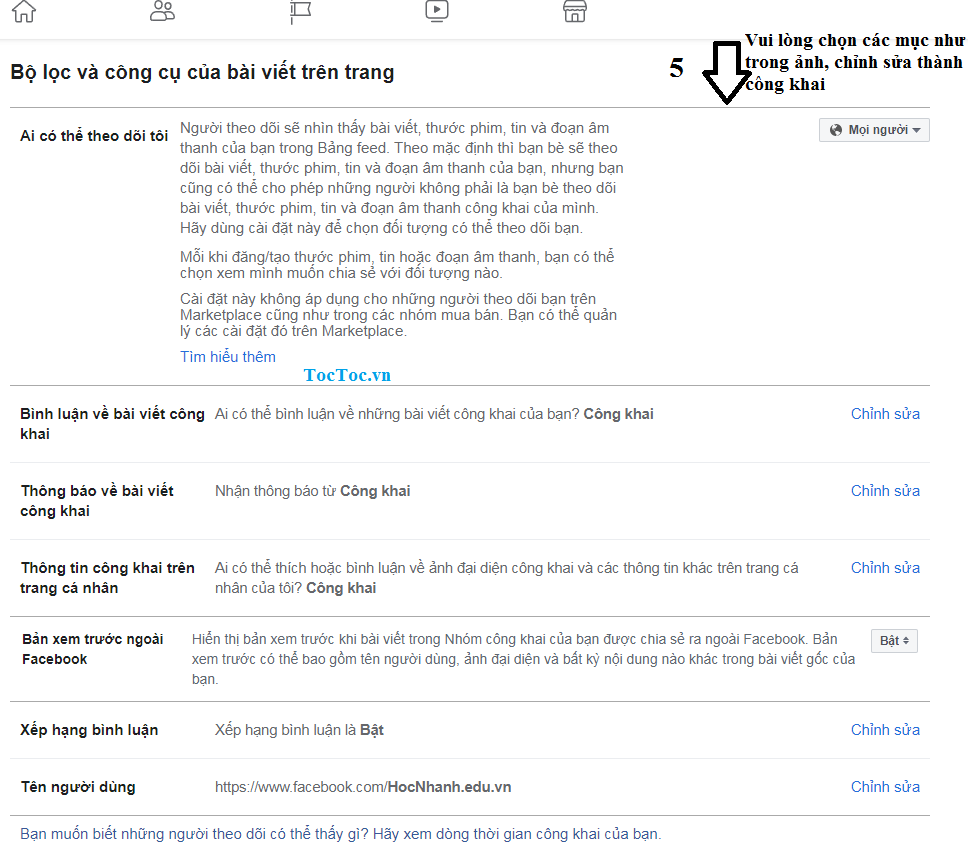
Nếu muốn mở chế độ công khai bài viết Facebook thì các bạn chỉ cần bật các mục như trong ảnh bằng cách bấm vào “chỉnh sửa” và để “Bật” -“Công Khai” là hoàn thành. Các nút like, chia sẻ, hay bình luận sẽ hiện lên đối với tất cả mọi người.
Hướng dẫn cách để bài viết ở chế độ công khai trên máy tính
Sau đây là bài viết chi tiết cách công khai bài viết Facebook mới và nhanh, dễ hiểu cho mọi người.
Bước 1: Chọn Cài đặt và quyền riêng tư
Trên Facebook bạn nhấn vào ảnh Avatar sau đó chọn Cài đặt và quyền riêng tư.
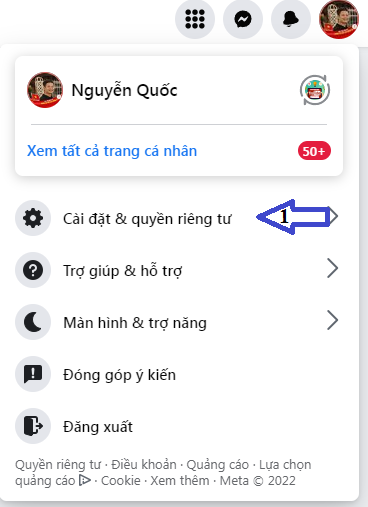
Bước 2: Nhấn chọn Cài đặt
Tại cài đặt và quyền riêng tư chọn Cài đặt
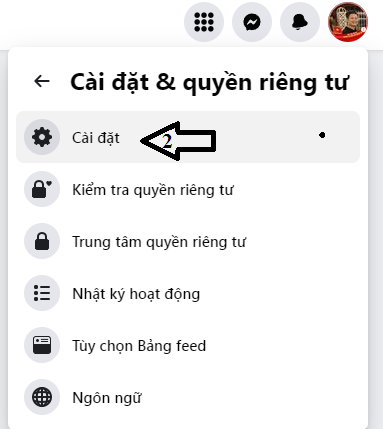
Bước 3: Tại Cài đặt chọn Quyền riêng tư
Trong phần cài đặt bạn chọn Quyền riêng tư để vào chỉnh sửa
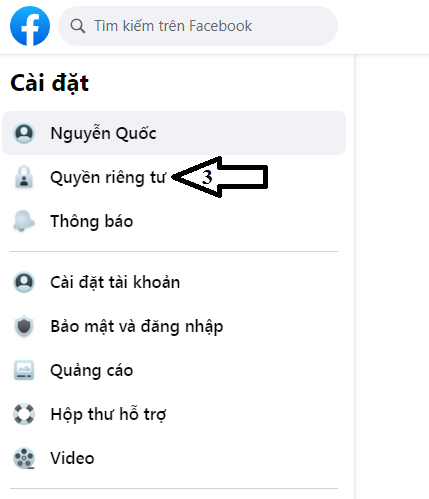
Bước 4: Nhấn chọn Bài viết công khai
Bạn chọn bài viết công khai để chỉnh sửa chế độ liên quan đến bài viết
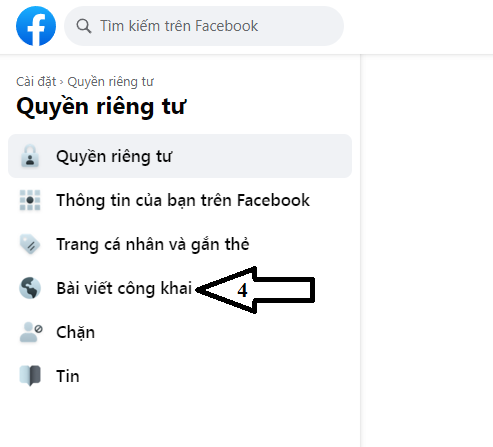
Bước 5: Chọn chế độ công khai cho bài viết
Tại bước này để chọn chế độ công khai bạn nhấn vào Chỉnh sửa -> Công Khai (Mọi người)
Bạn nên bật hết chế độ công khai giống như trong hình.
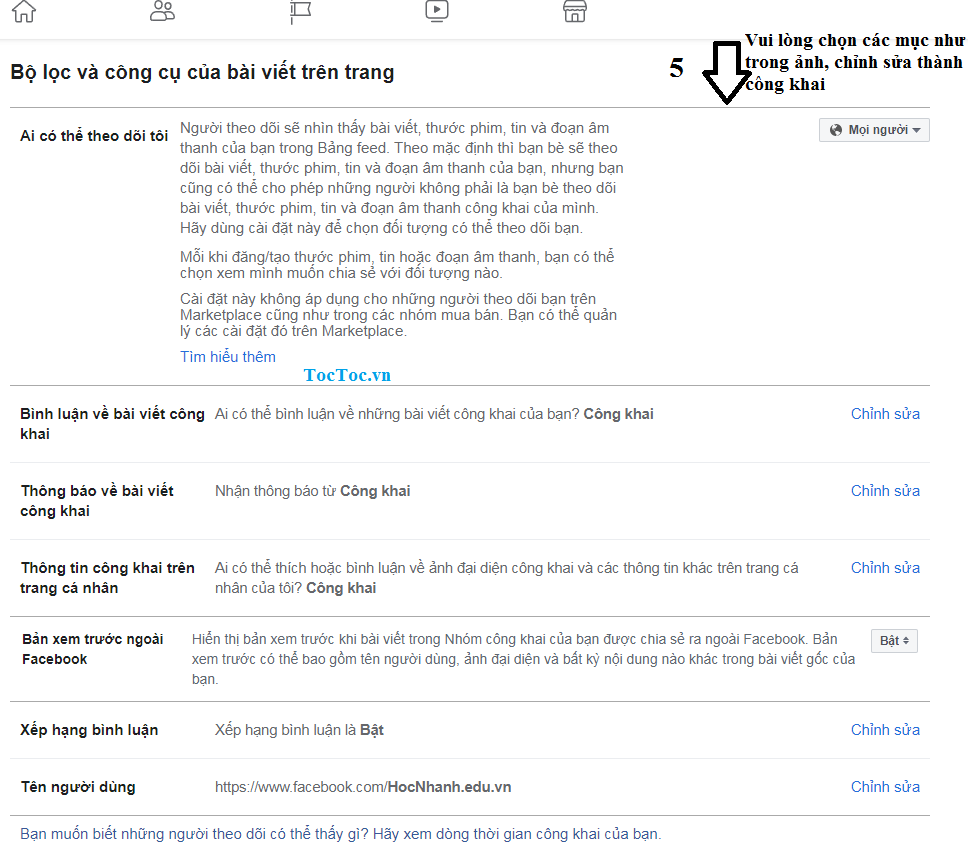
Hướng dẫn chi tiết cách bật công khai bài viết trên Facebook bằng điện thoại
Bước 1: Tại trang cá nhân bạn chọn thanh Menu
Tại trang cá nhân của mình bạn chọn thanh menu 3 gạch phía bên trên tay phải màn hình để vào phần cài đặt.
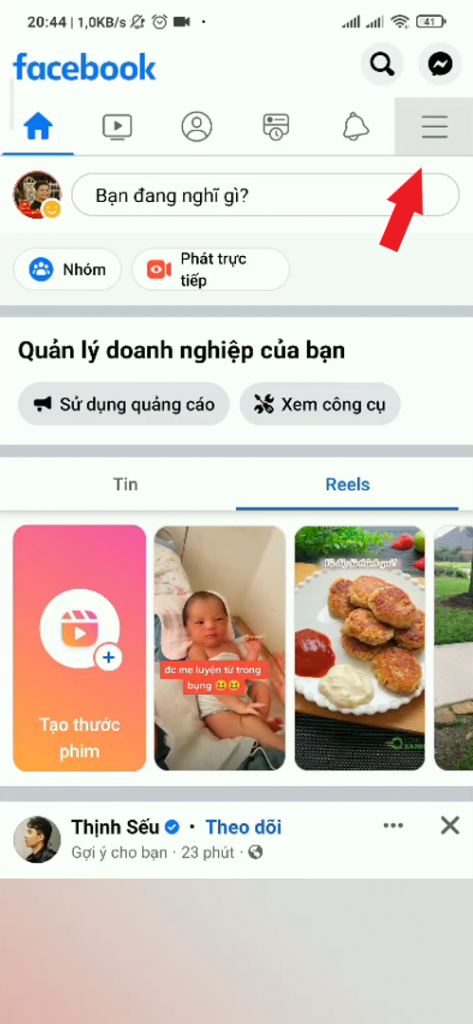
Bước 2: Tại Cài đặt và quyền riêng tư chọn Cài đặt
Tại phần cài đặt và quyền riêng tư bạn chọn Cài đặt

Bước 2: Chọn cài đặt cho Trang cá nhân
Sau khi vào phần cài đặt bạn chọn Cài đặt cho trang

Bước 4: Chọn mục công khai bài viết
Tếp theo bạn nhấp chọn vào mục Bài viết công khai để mở công khai cho bài viết

Bước 5: Chọn chế độ công khai cho bài viết
Tại mục này bạn sẽ chọn chế độ công khai cho bài viết như bình luận, thông báo bài viết…
Để dễ dàng bạn nên bật công khai tất cả các mục.

Cách thứ 2: Bạn cũng có thể vào phần mở công khai bài viết bằng link nhanh dưới đây
Bạn nhấn vào link này https://www.facebook.com/settings?tab=followers để tới luôn phần mở công khai bài viết.
Lưu ý: Bạn sẽ đăng nhập trên trình duyệt của điện thoại chứ không phải ứng dụng Facebook. Vì thế bạn cần nhớ tài khoản mật khẩu của mình.
Sau khi đăng nhập xong bạn sẽ được dẫn tới màn hình như phía dưới.
Sau đó các bạn nhấn chọn mục ” Người theo dõi và nội dung công khai “
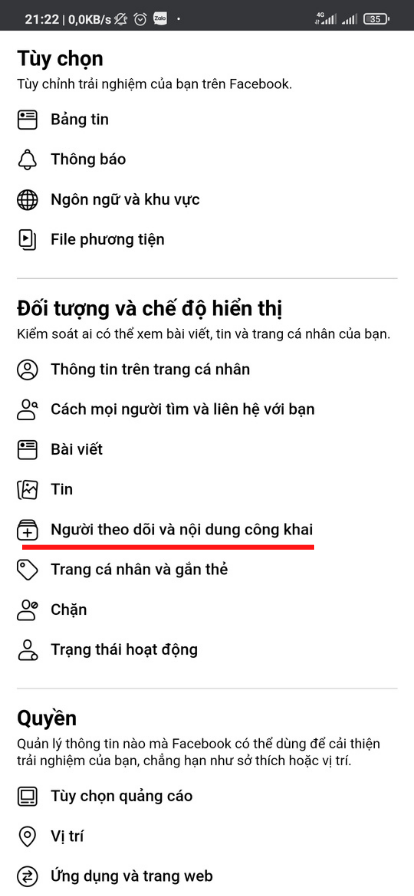
Tại đây các bạn sẽ nhấn chọn ” Bật chế độ công khai cho bài viết “
Bạn nên bật tất cả đều ở công khai để dễ dàng tăng tương tác với mọi người hơn.
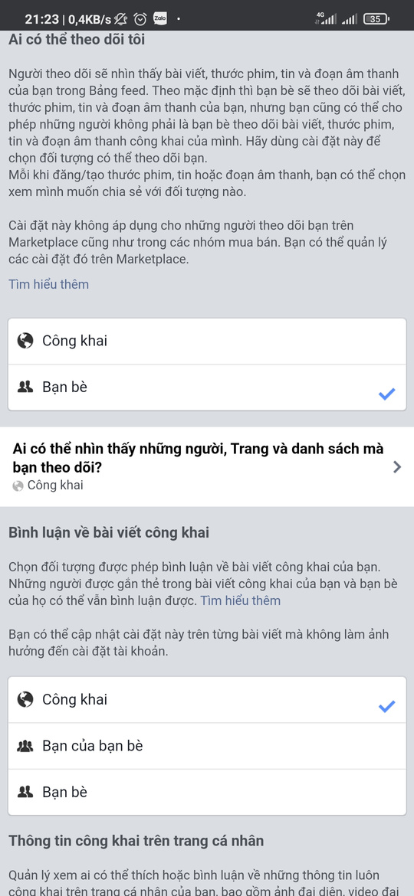
Trên đây là cách mở công khai bài viết trên Facebook bạn có thể làm cả trên điện thoại và máy tính chỉ với vài thao tác đơn giản, dễ dàng. Mong bài viết sẽ bổ ích với bạn.
> Bài viết liên quan: